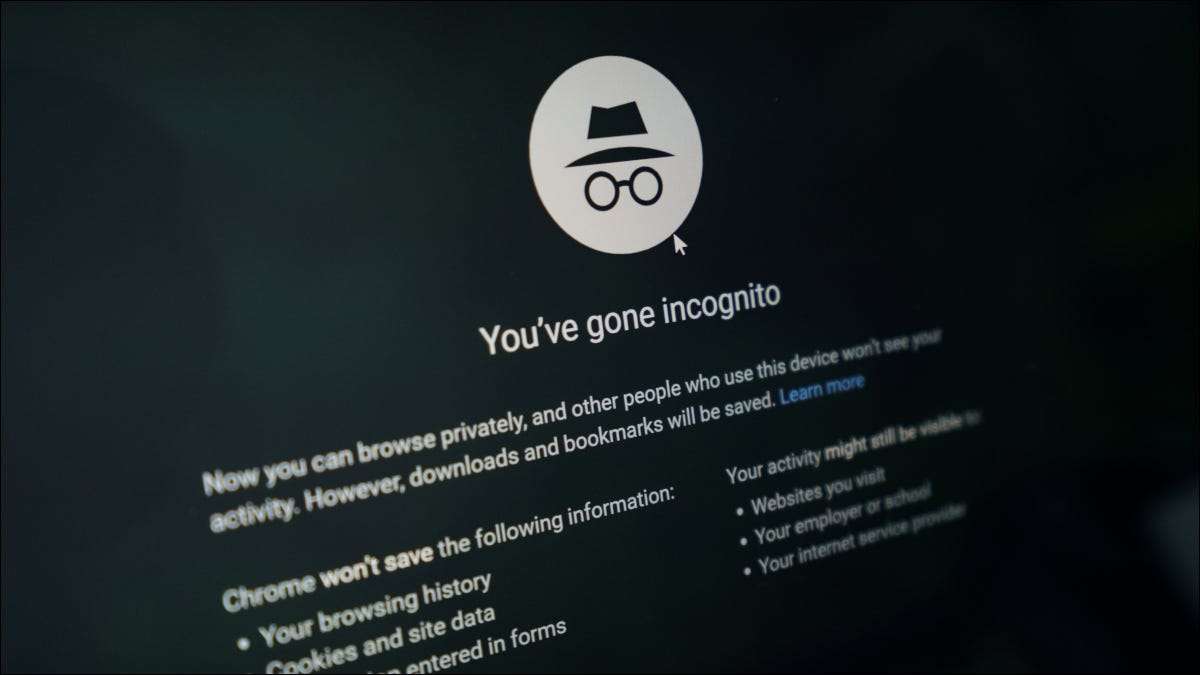
Når du har afsluttet din private browsing, er det ret nemt at komme ud af Incognito-tilstand i dine forskellige webbrowsere , herunder krom, firefox og kant. Vi viser dig, hvordan man gør netop det.
Husk på, at når du har afbrudt et Incognito-vindue, begynder din browser at optage din browsinghistorik. Du kan Duuelt Slet den historie manuelt , selvom du vil.
I afsnittene nedenfor refererer "Desktop" til Windows, Mac og Linux-computere, og "Mobile" refererer til iPhone, iPad og Android-telefoner.
RELATEREDE: Sådan aktiveres privat browsing på enhver webbrowser
Kom ud af inkognito-tilstand i Chrome på skrivebordet
Lukker AN. inkognito vindue i krom På skrivebordet tager kun et klik.
For at gøre det på Windows, skal du i øverste højre hjørne af dit krom vindue klikke på ikonet "X". Det lukker dit Incognito-vindue og alle fanerne i det.
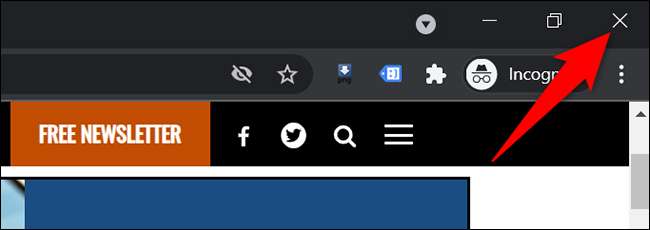
Hvis du er på en Mac, så klik på ikonet "X" (rødt) for at lukke incognito-vinduet.
Gå ud af inkognito-tilstand i Chrome på mobilen
At forlade Chrome's Incognito-tilstand på mobilen , Først skal du åbne din Incognito-faneblad. I fanen skal du trykke på nummeret i en rund boks i øverste højre hjørne.

Du vil se alle dine Incognito Tabs. For at lukke alle disse faner i Chrome's øverste højre hjørne skal du trykke på de tre prikker.

I Tre-Dots-menuen skal du trykke på "Luk Incognito Tabs."
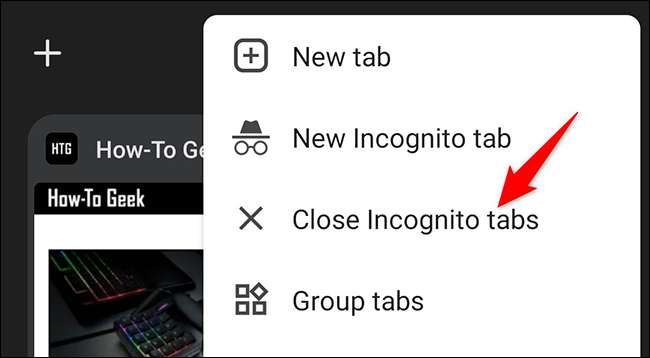
Og det er det. Chrome lukker alle dine Incognito Tabs.
Gå ud af inkognito-tilstand i Firefox på skrivebordet
I Firefox kaldes inkognito-tilstand "Privat tilstand", men funktionaliteten forbliver den samme. Privat tilstand er det udtryk, du vil se i din browser.
At lukke A. Privat vindue i Firefox På Windows, så klik på ikonet "X" i din browsers øverste højre hjørne.
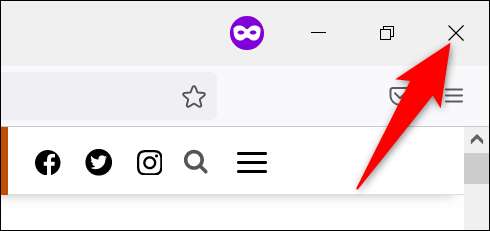
For at lukke et Firefox-privat vindue på en Mac, så klik på ikonet "X" (RED) i Firefox's øverste venstre hjørne.
RELATEREDE: Sådan starter du altid Mozilla Firefox i privat browsingstilstand
Gå ud af inkognito-tilstand i Firefox på mobilen
Afslutning af privat mode i Firefox's mobile version er også let. For at gøre det på toppen af Firefox-skærmen, tryk på nummeret i en rund boks.

I menuen, der åbner, tryk på de tre prikker i øverste højre hjørne.

Vælg "Luk alle faner fra Tre-Dots-menuen.
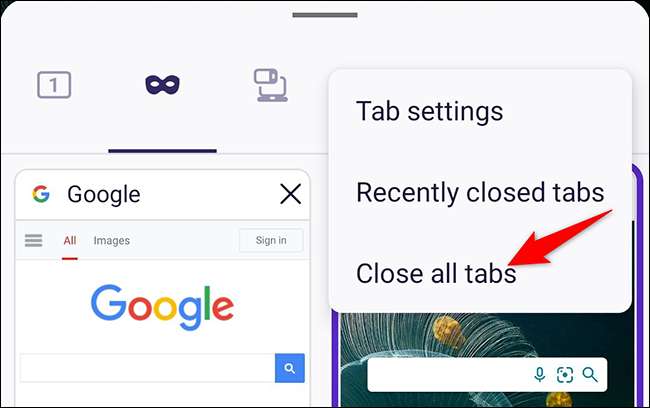
Firefox lukker alle dine åbne private faner. For at komme ud af privat tilstand skal du trykke på maskikonet på din Firefox-skærm.

Og det er alt, hvad der er at bringe Firefox ud af inkognito-tilstand.
Kom ud af inkognito-tilstand i kanten på skrivebordet
I Microsoft Edge kaldes inkognito-tilstand "InPrivate Mode", og dette er det udtryk, du vil se i browseren.
At lukke AN. Åbn Inprivate vindue i kant På Windows, Mac eller Linux skal du klikke på den blå "Inprivate" etiket i øverste højre hjørne af browseren.

Fra menuen, der åbnes, skal du vælge "Luk Inprivate Window."

Og det er det. Edge vil bringe dig ud af Inprivate (Incognito) -tilstand.
Kom ud af inkognit-tilstand i kanten på mobilen
For at lukke alle Inprivate Tabs i Kant på mobilen , Tryk på nummeret i en firkantet boks nederst på kantskærmen.
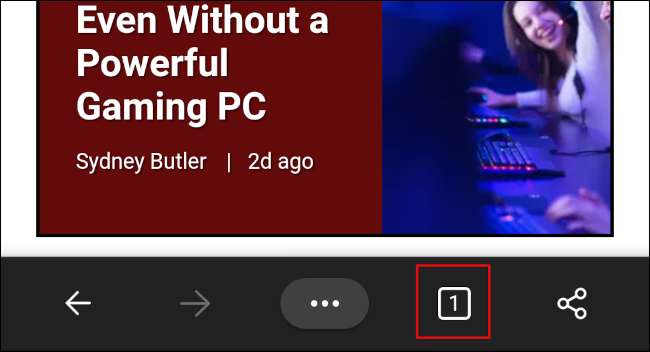
Derefter skal du trykke på "Luk alle på skærmen, der åbnes i nederste venstre hjørne."
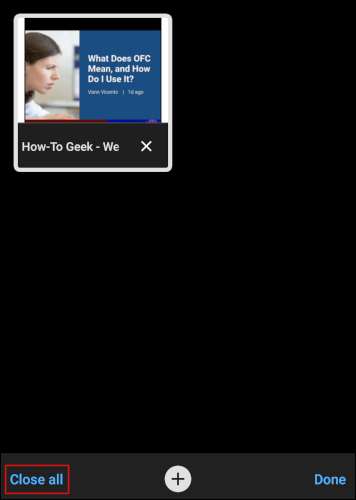
Edge lukker alle dine åbne inprivate faner.
Du er alle sæt.
Vil gerne vide mere om Hvor privat browsing virker og hvordan det påvirker dit privatliv? Tjek vores omfattende vejledning på det.
RELATEREDE: Hvor privat browsing virker, og hvorfor det ikke tilbyder fuldstændig privatliv



![[Update: Mozilla Fixes Its Documentation] Firefox Now Sends Your Address Bar Keystrokes to Mozilla](https://cdn.thefastcode.com/static/thumbs/-update-mozilla-fixes-its-documentation-firefox-now-sends-your-address-bar-keystrokes-to-mozilla.jpg)



